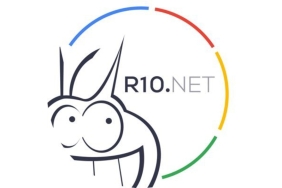MacBook TV’ye nasıl bağlanır? İnternet, oyun oynamak veya iş… Daha büyük bir ekranda bu saydıklarımızı gerçekleştirebilmeniz için MacBook bilgisayarınızı bir televizyon ekranına bağlayabilmeniz gereklidir. Akıllı bir TV’niz varsa MacBook’unuzu TV’nize bağlamanın en kolay yolu AirPlay’i kullanmaktır. Fakat MacBook HDMI ekran yansıtma gibi yöntemlerle de bu işlemi gerçekleştirebilirsiniz. O zaman fazla süsten arındırılmış, açıklayıcı makalemizi okumaya devam edebilirsiniz. İşte MacBook kablosuz ekran yansıtma metodu ve daha fazlası…
MacBook TV’ye nasıl bağlanır?
MacBook TV’ye nasıl bağlanır? MacBook’unuzu Akıllı TV’nize bağlamaya başlamadan önce her ikisinin de aynı ağda (Wi-Fi) olduğundan ve açık olduğundan emin olun.

- Macbook’unuzda Ayarlar > Ekranlar’a gidin.
- AirPlay Display seçeneği için açılır menüyü seçin.
- MacBook’unuz için ekran olarak kullanmak istediğiniz akıllı TV’yi veya cihazı seçin.
- Bağlantı ardından akıllı TV’nizde minik bir ekran çıkabilir. TV’nizi MacBook’unuz için ikinci bir görüntü olarak kullanmak istiyorsanız, bütün pencerelerinizi bir araya getirmek ve ekranınızı genişletmek için MacBook ekranınızda Windows’u Topla’yı seçin. Ardından TV’nizi ikinci bir monitör gibi kullanabilirsiniz.
- MacBook ekranınızı akıllı TV’nize yansıtmak istiyorsanız, Görüntü Ayarlarınızda Düzenleme’yi seçin ve Ayna Ekranı’nı seçin.
Alternatif olarak, menü ayarları Kontrol Merkezi’ne giriş sağlayıp Ekran Yansıtma’yı seçebilir, akabinde ekranınızı yansıtmak istediğiniz TV’yi bulabilirsiniz. İşlem bittiğinde, ekranınızı yansıtma veya genişletme opsiyonunu kaydedebilirsiniz. Nihai sonuçta, tekrar Ekran Yansıtma’yı açın ve bağlantıyı sonlandırmak için bağladığınız TV’nin adına tıklayın.
MacBook monitor televizyona bağlanır mı?
MacBook TV’ye nasıl bağlanır? AirPlay yeteneklerine malik olmayan eski model bir TV’niz veya MacBook’unuz varsa, MacBook’unuza bağlanmak için bir kablo şarttır. İhtiyacınız olan kablo cinsi, sahip olduğunuz MacBook çeşidine ve ilgili bilgisayardaki bağlantı modüllerine bağlıdır.

Aynı zamanda MacBook’unuzdan TV’nize direkt bağlanan bir kablo kullanmak arasında tercih yapmanız gerekebilir; Mesela, bir Thunderbolt – HDMI kablosu kullanmayı seçebilirsiniz. Veya MacBook’unuza takılan ve adapte olan bağlantı noktaları destekleyen bir adaptör kullanmayı tercih edebilirsiniz. BKZ: Macbook’unuza bağlanan ve HDMI veya DVI kablolarını onaylayan bir Thunderbolt adaptörü.
İşlemin akabinde, en iyi kalitede resim elde etmek için ekran ayarlarınızı ve çözünürlüğünüzü ayarlamak için Ayarlar > Ekran’a gitmeniz gerekebilir.
TV’nize kablolu bağlantı kurmanın güzel yanı, bir kez kurduktan sonra MacBook’unuzu kapatabilir ve kablosuz klavye ve fare ve bilgisayar monitörünüz olarak TV ile kullanmaya devam edebilirsiniz.